Snapchat es una plataforma de redes sociales popular que es utilizada por una gran cantidad de usuarios, especialmente en los jóvenes. Sus usuarios aumentan día a día, por lo que ofrece una dura competencia a otros sitios de redes sociales como Instagram y Facebook.
Pero según el informe de los usuarios, muchos de los usuarios de Snapchat se han encontrado con un mensaje de error que dice “no se pudo conectar” en Snapchat.
Este error impide que los usuarios accedan a la aplicación y realicen otras actividades. Los usuarios desconocen la situación sobre cómo afrontarla.
Si también eres uno de ellos y buscas soluciones para arreglar Snapchat “No se pudo conectar”, este blog es definitivamente para ti.
¿Por qué Snapchat muestra el mensaje “No se pudo conectar”?
Bueno, cuando queremos saber las razones detrás del mensaje de error, hay varias.
Puede deberse a que el servidor no funciona y, cuando sucede algo así, puede obtener información inmediatamente a medida que circula en las redes sociales.
Incluso los problemas de red también pueden ser la razón principal del error “No se pudo conectar” de Snapchat o pueden deberse a problemas de mantenimiento.
¿Cuáles son las soluciones para solucionar el error “No se pudo conectar” en Snapchat?
Ahora es el momento de verificar las correcciones para Snapchat que no funciona o Snapchat no pudo conectar el mensaje de error. Revise las siguientes soluciones y elimine el problema lo antes posible.
Método 1: Forzar el reinicio de su teléfono Android
La primera solución que debe hacer para abordar el problema es reiniciar su teléfono. Esta es una forma simple y efectiva de deshacerse de cualquier tipo de mensaje de error en el dispositivo Android. Cuando reinicie su teléfono, se cerrarán todas las aplicaciones que se ejecutan en segundo plano. Y al mismo tiempo, también elimina cualquier error o malware del teléfono.
Entonces, el problema se resuelve fácilmente reiniciando su dispositivo una vez. Pero si el problema persiste, pase a la siguiente solución.

Método 2: fuerza el cierre de Snapchat y vuelve a abrir
Cuando el mismo error continúa incluso después de reiniciar el teléfono, intente forzar el cierre de la aplicación y vuelva a abrirla. Este también es un método eficaz para deshacerse del error de Snapchat.
Para eso, vaya a Configuración o su teléfono> haga clic en Aplicaciones. Descubra la aplicación Snapchat y haga clic en la opción “Forzar detención“.
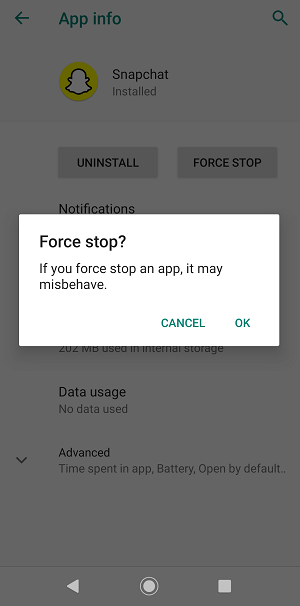
Esto cerrará la aplicación que se estaba ejecutando. Ahora debes hacer clic en el ícono de Snapchat una vez más e iniciar la aplicación. Con suerte, ahora la aplicación funcionará sin ningún error..
Método 3: Borrar datos y caché de Snapchat
También debe intentar borrar el caché y los datos de la aplicación Snapchat. Esto también te ayudará a resolver el error “No se pudo conectar” en Snapchat.
Tienes que ir a Configuración> Aplicaciones> Snapchat> Borrar caché. Una vez que haga esto, vuelva a hacer lo mismo para borrar los datos. Ve a Configuración> Aplicaciones> Snapchat> Borrar datos. Hacer esto borrará todos los datos que estaban creando un problema para que Snapchat funcione sin problemas.
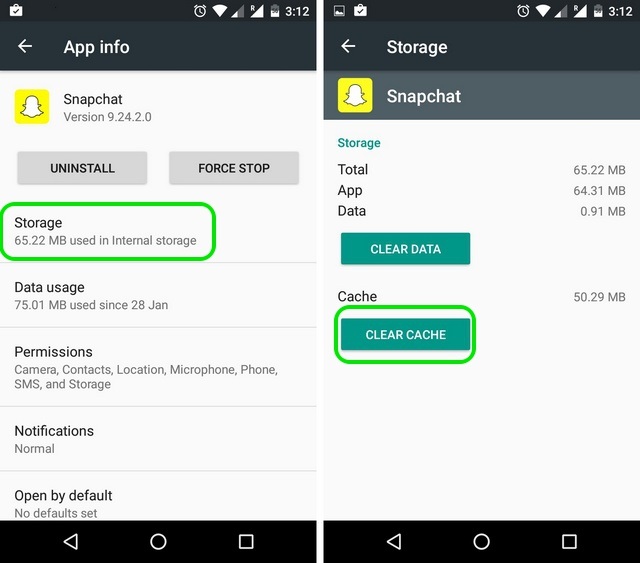
Método 4: actualice su aplicación Snapchat
¿Está utilizando la versión anterior de su aplicación? En caso afirmativo, inmediatamente la aplicación Snapchat a su última versión. La actualización de la aplicación solucionará varios errores o cualquier problema en la aplicación.
Y recuerde que no actualizar la aplicación a la última versión también es uno de los culpables de encontrar tal error. Aquí se explica cómo actualizar la aplicación:
- Abra Google Play Store en el teléfono
- Luego haga clic en Mis aplicaciones y juegos
- Verá la lista de archivos instalados> seleccione Snapchat
- Ahora, si hay alguna actualización disponible, haga clic en la opción Actualizar
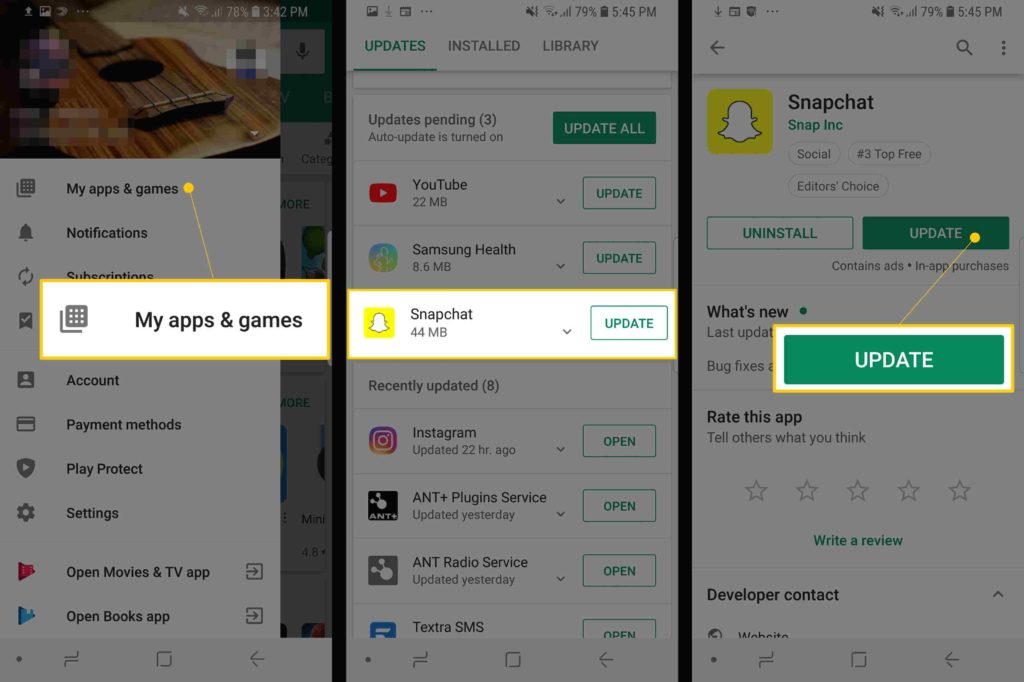
Método 5: compruebe si el servidor de Snapchat no funciona
Muchas veces, el problema proviene del lado de Snapchat, donde su servidor falla o algo sale mal. Si este es el problema, puede obtener información al respecto en Twitter. Debes ir a la cuenta de Twitter de Snapchat (@snapchatsupport) y obtendrás la información si hay un error del lado del servidor.
Incluso puede usar Down Detector para la página de Snapchat y ver si algo salió mal.

Método 6: comprobar la conexión de red
Una conexión de red es otro problema para encontrar el error de Snapchat “No se pudo conectar“. Una conexión a Internet deficiente o deficiente puede impedirle acceder a la aplicación, ya que muestra un error. Ya sea que esté usando Wi-Fi o datos móviles, el problema puede ocurrir en cualquier conexión de red.
Por lo tanto, debe cambiar la conexión de red de Wi-Fi a datos móviles y viceversa. Puede ir a Configuración> tocar WLAN y luego conectar su dispositivo a cualquier otra conexión inalámbrica para que sea estable. Significa decir que cualquiera que sea la conexión que sea fuerte, debe cambiar a eso y ver si el error se resuelve o no..
Método 7: deshabilitar VPN
Muchos usuarios usan una VPN para proteger su identidad en línea. Pero este tipo de identidad puede interferir con el servidor de Snapchat y puede ver el mensaje de error. Por lo tanto, si ha habilitado la VPN y luego se conecta a Snapchat, el error es obligatorio.
Así que simplemente desactive la VPN temporalmente y luego conéctese a la aplicación. Después de iniciar sesión con éxito en la aplicación, ahora habilítela y vea si vuelve a ocurrir el mismo error.
Método 8: desinstalar y reinstalar Snapchat nuevamente
Otro método útil que puede ayudarlo a superar este tipo de error es eliminar la aplicación y volver a instalarla. Este es un paso útil para solucionar el error “No se pudo conectar”.
Vaya a Configuración> baje y haga clic en Aplicaciones / Administrar aplicaciones> busque Snapchat> haga clic en Desinstalar.
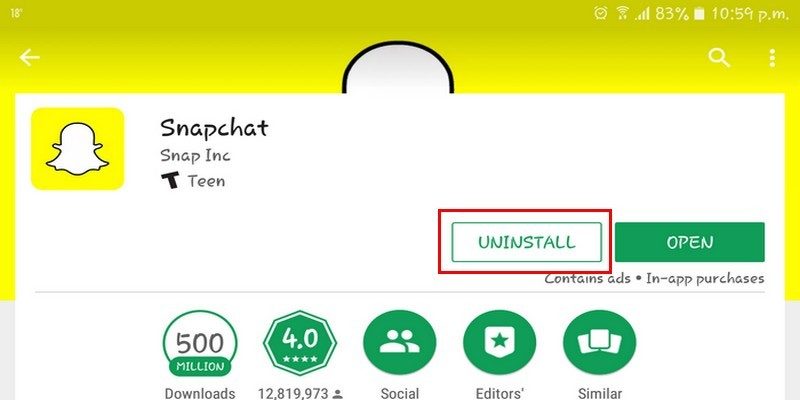
Después de desinstalar la aplicación, vaya a Google Play Store y busque la aplicación Snapchat. Haga clic en él e instale la aplicación. Ahora abra la aplicación y verifique si el error está solucionado o no.
Método 9: desinstalar aplicaciones de terceros
¿Ha instalado alguna aplicación de terceros recientemente? En caso afirmativo, puede ser el culpable del error “No se pudo conectar” en Snapchat. Algunas aplicaciones pueden estar interfiriendo, especialmente cuando las aplicaciones de terceros tienen acceso a ellas.
Por lo tanto, desinstale las aplicaciones instaladas recientemente después de las cuales obtendrá el error y verifique si el problema se resolvió o no.
Método 10: póngase en contacto con el soporte de Snapchat
Cuando todos los métodos anteriores no solucionan el problema, la última opción que queda es ponerse en contacto con el soporte de Snapchat. El servicio de atención al cliente puede ayudarlo a corregir el error “Snapchat no se pudo conectar”.
Debe enviar un correo electrónico al equipo de soporte a través de Google Play Store> aplicación Snapchat> moverse hacia abajo y hacer clic en Contactar con el desarrollador. Obtendrá los detalles completos sobre cómo conectarse con equipos técnicos y otros.
Consejo adicional: una forma alternativa de solucionar el error “Snapchat no se pudo conectar”
Puede usar una solución alternativa para solucionar el problema y eso es a través de Android Reparar. Esta es una herramienta profesional para reparar cualquier tipo de error o problema de Android. Cuando se encuentre con un error de Snapchat, aplique esta herramienta para solucionarlo.
No solo resuelve el error de Snapchat “no se pudo conectar”, sino que también es efectivo para otros errores de Android, así como para Instagram “No se pudo actualizar el feed” en Android, Facebook se detuvo, la configuración se detuvo y otros. No necesita ningún conocimiento técnico para funcionar y el problema se resuelve sin más pérdidas.
 btn_img
btn_img
Nota: Se recomienda que descargue y use el software en su Desktop o Laptop . La recuperación de los datos del teléfono en el teléfono en sí es arriesgada, ya que puede terminar perdiendo toda su información valiosa debido a sobreescritura de datos.
Conclusión
Así que aquí llega el final de este blog y, con suerte, habrás solucionado el problema. Cualquier método discutido aquí le ha ayudado a resolver el mensaje de error “Snapchat no se pudo conectar” en Android. El error es algo común que ocurre, pero hay soluciones con las que lidiar.
Otra cosa importante es que también puede usar la herramienta Android Reparar para deshacerse del mensaje de error. Es fácil de usar y funciona bien en cualquier tipo de problema o error en el teléfono Android.
James Leak is a technology expert and lives in New York. Previously, he was working on Symbian OS and was trying to solve many issues related to it. From childhood, he was very much interested in technology field and loves to write blogs related to Android and other OS. So he maintained that and currently, James is working for es.androiddata-recovery.com where he contribute several articles about errors/issues or data loss situation related to Android. He keeps daily updates on news or rumors or what is happening in this new technology world. Apart from blogging, he loves to travel, play games and reading books.